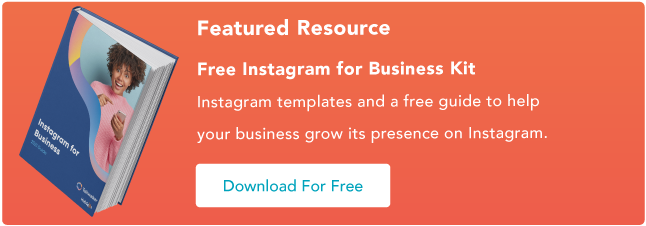Jak publikować na Instagramie: przewodnik krok po kroku
Opublikowany: 2021-12-30Z ponad miliardem aktywnych użytkowników, Instagram jest jedną z najlepszych sieci społecznościowych do reklamowania Twojej firmy, docierania do nowych odbiorców i zwiększania świadomości marki. Więc nawet jeśli nie jesteś jeszcze aktywny na stronie, nigdy nie jest za późno na przyjęcie strategii Instagrama w swoim planie marketingowym.
Jeśli jesteś gotowy, aby rozpocząć udostępnianie treści za pośrednictwem tego kanału, mamy dla Ciebie ochronę. Tutaj opracowaliśmy szybki i łatwy przewodnik po publikowaniu na Instagramie, aby upewnić się, że możesz zacząć przyciągać uwagę odbiorców dzięki marketingowi na Instagramie.

Jak publikować na Instagramie
- Stuknij ikonę + u góry ekranu.
- Wybierz zdjęcie lub film z biblioteki albo nagraj je w aplikacji.
- Opublikuj wiele zdjęć na Instagramie.
- Przytnij obraz.
- Wybierz filtr.
- Edytuj swoje zdjęcie.
- Wpisz swój podpis.
- Używaj hashtagów do optymalizacji postów.
- Oznacz znajomych.
- Dodaj swoją lokalizację.
- Baw się emotikonami.
- Udostępnij post na innych platformach społecznościowych.
- Edytuj wpis.
Regularne publikowanie na Instagramie może pomóc firmom znaleźć oddźwięk wśród odbiorców i lepiej się rozwijać, ale właściwe postępowanie jest równie ważne. Oto jak krok po kroku publikować posty na swoim koncie na Instagramie.
Krok 1. Stuknij ikonę + u góry ekranu.
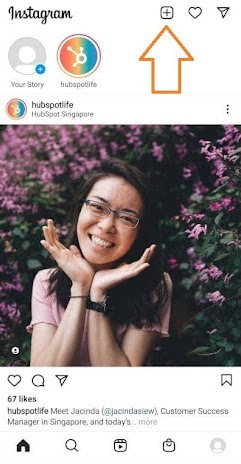
Widzisz ten znak plus [+] na powyższym obrazku? To jest twój punkt wyjścia. Widzisz ten post z naszego konta kultury? To twój punkt końcowy. Kliknij ten znak plus, a będziesz gotowy do następnego kroku poniżej.
Krok 2. Wybierz zdjęcie lub film z biblioteki lub nagraj je w aplikacji.
Instagram pokaże Ci zdjęcia już zapisane na Twoim telefonie. Wybierz jedną z tych do opublikowania. Możesz też kliknąć ikonę aparatu, aby zrobić zdjęcie lub wideo w samej aplikacji Instagram, jeśli nie masz jeszcze obrazu, którego chcesz użyć.
Po wybraniu i przycięciu obrazu (lub karuzeli wielu obrazów) kliknij przycisk strzałki w prawym górnym rogu aplikacji.
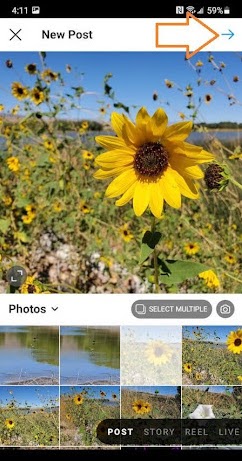
Krok 3. Opublikuj wiele zdjęć na Instagramie.
Masz wiele zdjęć i chcesz je wszystkie wyróżnić? Instagram pozwala to zrobić dzięki funkcji karuzeli.
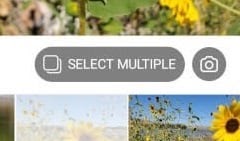
Podczas stukania zdjęcia lub wideo najpierw stuknij ikonę tuż nad zdjęciami po prawej stronie, która wygląda jak ułożone kwadraty. Gdy to klikniesz, w rogu każdego dotkniętego obrazu lub filmu zobaczysz liczbę. Ten numer wskazuje, gdzie treść pojawi się na karuzeli.
Krok 4. Przytnij obraz.
Nie jesteś ograniczony tylko do kwadratowego obrazu na Instagramie. Możesz także udostępniać obrazy poziome lub pionowe. Aby zobaczyć więcej obrazu, zsuń ekran zdjęcia wybranego na ekranie Biblioteka.
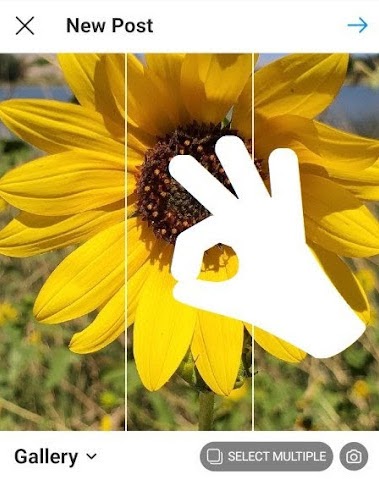
Jednak chociaż Instagram pozwala na opcje pionowe i poziome, obrazy nadal muszą pasować do określonych wymiarów. Dlatego nadal może być konieczne przycięcie niewielkiego fragmentu zdjęcia, aby dopasować je.
Krok 5. Wybierz filtr.
Instagram oferuje 24 filtry — przewiń w prawo, aby przejrzeć opcje, i kliknij jeden, aby zobaczyć, jak będzie wyglądał na Twoim zdjęciu.
Domyślnie filtr zostanie zastosowany z pełną siłą. Jeśli jednak chcesz przeskalować intensywność filtra, kliknij dwukrotnie kafelek filtra po jego zastosowaniu, a pojawi się selektor skali, umożliwiający zmniejszenie efektu.
Możesz także dotknąć magicznej różdżki u góry ekranu, aby jeszcze bardziej dostosować zdjęcie.
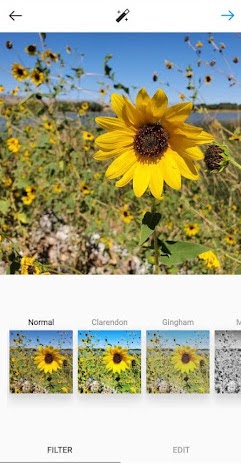
(Zajrzyj do naszego Ultimate Guide to Instagram Filters, aby dowiedzieć się więcej).
Krok 6. Edytuj swoje zdjęcie.
Możesz także kliknąć „Edytuj” w prawym dolnym rogu, aby dostosować obraz do swoich specyfikacji.
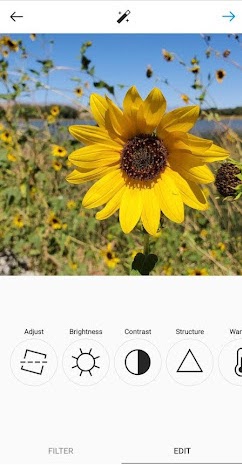
Oto opcje edycji wbudowane w Instagram:
- Dopasuj — pomaga to w subtelnym obracaniu obrazu wzdłuż płaszczyzny środkowej, przechylając go w lewo lub w prawo, zgodnie ze skalą liniową u dołu ekranu.
- Jasność — pomaga rozjaśnić lub przyciemnić obraz. Wystarczy przesunąć selektor w lewo, aby przyciemnić, lub w prawo, aby rozjaśnić.
- Kontrast — pomaga zwiększyć lub zmniejszyć intensywność kolorów obrazu. Przesuń wybierak w lewo, aby zmniejszyć kontrast (efekt przytępienia) lub w prawo, aby uzyskać większy kontrast (efekt większej intensywności).
- Struktura – Pomaga to dodać do obrazu efekt podobny do HD, uwydatniając określone szczegóły na zdjęciu. Przeciągnij selektor w prawo, aby obraz „wyskoczył”.
- Ciepło — pomaga dostosować temperaturę zdjęcia. Przeciągnij selektor w lewo, aby zwiększyć chłodne tony obrazu, lub przeciągnij selektor w prawo, aby zwiększyć ciepłe tony obrazu.
- Nasycenie — pomaga dostosować nasycenie kolorów na obrazie. Przeciągnij selektor w lewo, aby zmniejszyć nasycenie obrazu (do końca w lewo, jeśli chcesz uzyskać monochromatyczny wygląd) lub przeciągnij selektor w prawo, aby uzyskać bardzo nasycone kolory.
- Kolor — daje to wiele opcji kolorów do nakładania na obraz w celu uzyskania interesujących efektów kolorystycznych. Po prostu wybierz kolor i zobacz, jak zmienia się obraz w oknie podglądu.
- Zanikanie — zmiękcza intensywność czerni na obrazie, tworząc efekt „postarzonego” zdjęcia. Po prostu przeciągnij selektor w prawo, aby uzyskać wyższy stopień zaciemnienia.
- Highlights — pomaga kontrolować intensywność świateł na obrazie. Przeciągnięcie selektora w lewo przyciemni światła na obrazie, a przeciągnięcie selektora w prawo rozjaśni światła na obrazie.
- Cienie — pomaga kontrolować intensywność cieni na obrazie. Przeciągnięcie selektora w lewo spowoduje przyciemnienie cieni na obrazie, a przeciągnięcie selektora w prawo rozjaśni cienie na obrazie.
- Winieta — przyciemnia rogi obrazu, pozostawiając pośrodku kształt koła. Przeciągnij selektor maksymalnie w prawo, aby uzyskać najbardziej dramatyczną winietę.
- Tilt Shift — pomaga rozmyć krawędzie obrazu promieniście lub liniowo, skupiając uwagę na szczegółach w środku obrazu.
- Wyostrz — pomaga wyostrzyć niektóre szczegóły obrazu, nadając bardziej dramatyczny wygląd subtelniejszym elementom zdjęcia.
Krok 7. Wpisz swój podpis.
Wykaż się kreatywnością i napisz ładny, interesujący podpis, który będzie pasował do Twojego zdjęcia. Ponieważ tekst może pomóc zoptymalizować Twój post w wyszukiwaniu na Instagramie, pisanie czegoś może tylko Ci przynieść korzyści.

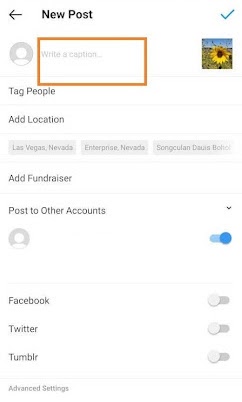
Krok 8. Użyj hashtagów do optymalizacji postów.
Dzięki funkcji wyszukiwania na Instagramie użytkownicy mogą wyszukiwać według hashtagów. Dlatego upewnij się, że wpisujesz odpowiednie hashtagi w podpisie. Jeśli ktoś przeszuka hashtag, który umieściłeś w podpisie, może znaleźć zarówno Twój post, jak i inne, które zawierały ten sam.
Krok 9. Oznacz znajomych.
Chcesz, aby Twój znajomy lub jego obserwatorzy zobaczyli opublikowane przez Ciebie zdjęcie? Oznacz je!
Na nowej stronie posta możesz kliknąć „Oznacz osoby”, aby oznaczyć inne konta na Instagramie w swoim poście. Alternatywnie możesz dołączyć ich uchwyt (lub nazwę użytkownika zaczynającą się od symbolu @) w swoim podpisie.
Krok 10. Dodaj swoją lokalizację.
Jeśli jesteś na wesołych wakacjach lub na porządnym wydarzeniu i nie masz ochoty umieszczać tych informacji w podpisie, możesz zaznaczyć swoje położenie w inny sposób. Na nowej stronie posta dotknij "Dodaj lokalizację", aby umieścić lokalizację na swoim obrazie (co ułatwi innym znalezienie Twojego posta).
Gdy opublikujesz obraz lub film z lokalizacją, pojawi się on między Twoim imieniem i blokiem treści w kanale.
Krok 11. Baw się emotikonami.
Emotikony są zabawne i mogą sprawić, że Twój podpis będzie bardziej przyciągał wzrok. Jeśli znasz kilka odpowiednich emotikonów, które pasują do Twojego posta, umieść je w obszarze podpisów. Na przykład, jeśli publikujesz zdjęcie z wakacji, możesz dołączyć palmę lub samolot ️, aby pokazać, że gdzieś poleciałeś.
Oto najlepsze emotikony na Instagramie, których możesz użyć:
Pamiętaj jednak, że istnieje wiele możliwości dodania stylu swoim postom, od utrzymywania ich realności po drwiącą twarz .
Pamiętaj, aby nie przesadzać i nie publikować emotikonów tylko po to, by je opublikować. Jeśli opublikujesz emoji kręgle wraz ze zdjęciem plaży, to oczywiście nie będzie miało sensu dla ludzi. Podobnie, jeśli opublikujesz 20 emotikonów, które luźno odnoszą się do postu, możesz po prostu zirytować swoich obserwujących lub odejść jako zdesperowany.
Krok 12. Udostępnij post na innych platformach społecznościowych.
Wreszcie, jeśli chcesz udostępniać swoje treści w innych połączonych serwisach społecznościowych (takich jak Facebook lub Twitter), po prostu przesuń pasek od lewej do prawej.
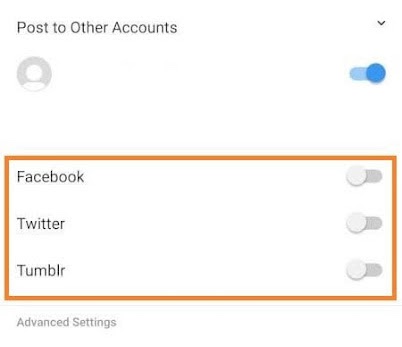
Gdy będziesz gotowy do opublikowania, kliknij „Udostępnij” w prawym górnym rogu.
Zapisane wersje robocze na Instagramie
Jeśli nie jesteś gotowy do publikowania od razu, możesz również zapisać go w swoich zapisanych wersjach roboczych na Instagramie. Po prostu wróć do etapu filtrowania i edycji, dotknij strzałki wstecz w lewym górnym rogu i wybierz "Zapisz wersję roboczą".
Krok 13. Edytuj wpis.
Literówki zdarzają się każdemu! Jeśli właśnie coś opublikowałeś i zauważysz rażący błąd w pisowni, nie panikuj. Po prostu dotknij trzech kropek, które pojawiają się po prawej stronie od twojego imienia, a następnie dotknij "Edytuj".
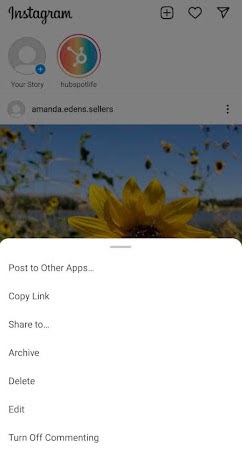
Dokonaj zmian, które uważasz za odpowiednie i zapisz je, aby odzwierciedliły się na Twoim Instagramie. W przeciwnym razie Twój post jest kompletny i dostępny dla wszystkich.
Zwiększ swoją publiczność na Instagramie już dziś
Teraz, gdy już wiesz, jak publikować posty na Instagramie, możesz zacząć tworzyć treści na platformę i łączyć się z odbiorcami. Jeśli jesteś firmą lub marką, potrzebujesz solidnej strategii zdobywania zaangażowania i świadomości.
Uwaga redakcji: Ten post został pierwotnie opublikowany w listopadzie 2019 r. i został zaktualizowany pod kątem kompleksowości.